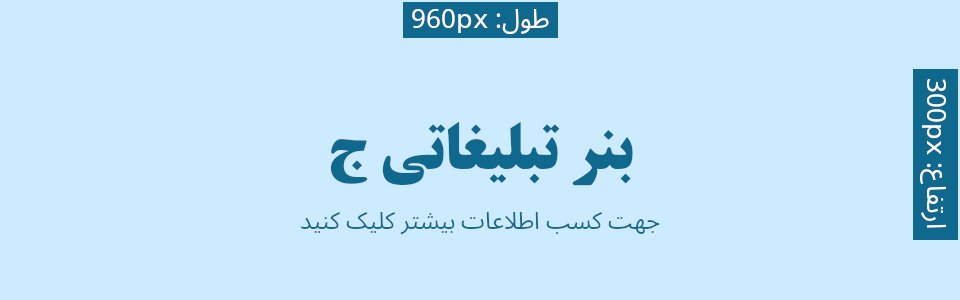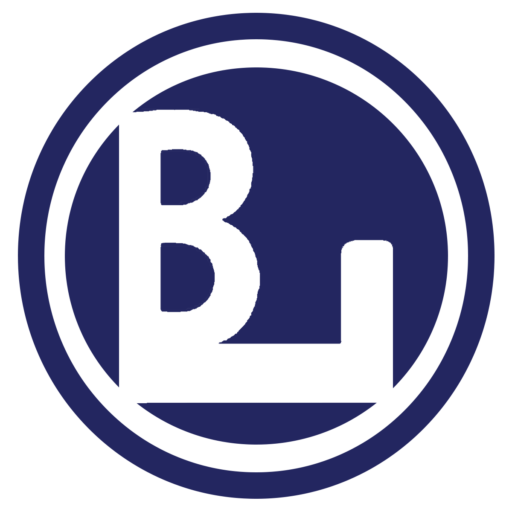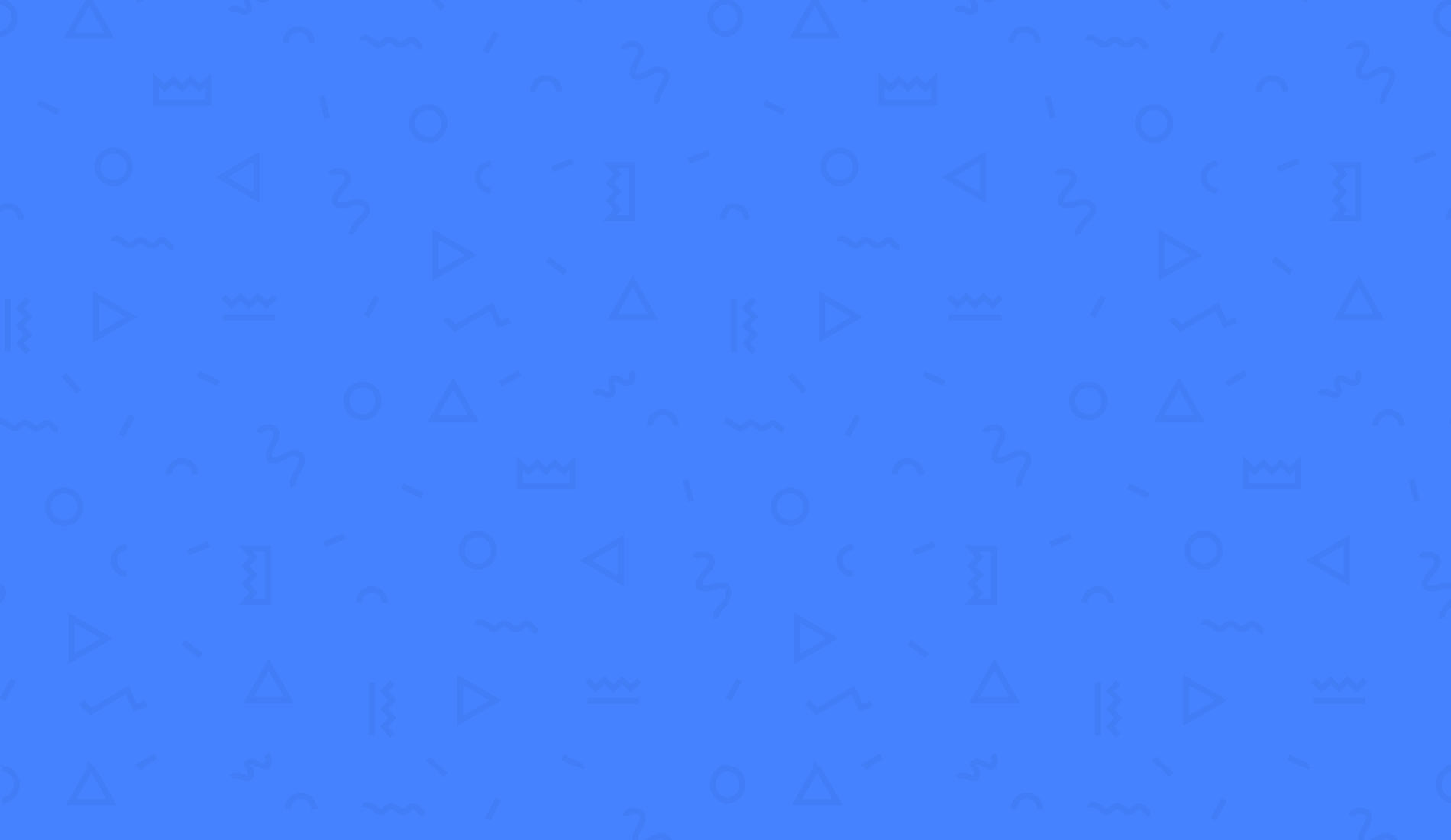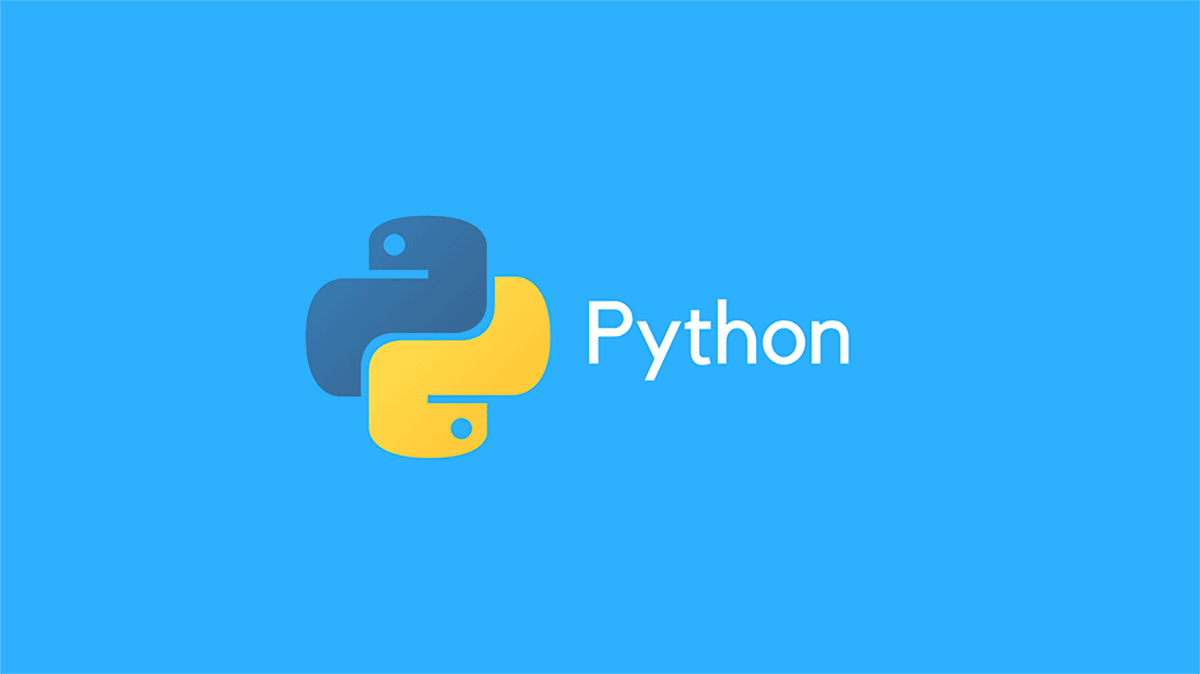نصب پایتون در ویندوز
در این آموزش به بررسی نحوه نصب پایتون در ویندوز می پردازیم، ما در اینجا قصد داریم نسخه 3 پایتون را در ویندوز نصب کنیم.
دانلود پایتون
ابتدا باید آخرین نسخه python را دانلود کنیم، برای اینکار به سایت www.python.org مراجعه کنید و آخرین نسخه پایتون را مطابق با مشخصات سیستم عامل خود انتخاب کنید.
برای دانلود پایتون ویژه سیستم عامل ویندوز به این لینک مراجعه کنید.
لینک های مستقیم دانلود: (به شما پیشنهاد می شود از این نسخه ها استفاده کنید)
توجه: این نسخه در ویندوز 7 به پایین قابل نصب نیستند.
اگر از ویندوز 7 استفاده می کنید از این نسخه ها استفاده کنید:
دقت داشته باشید که نسخه های زیادی برای پایتون وجود دارد که شما باتوجه به نوع سیستم عامل و نیاز تان باید یک نسخه را انتخاب کنید، در اینجا ما صرفاً تعدادی نسخه را پیشنهاد داده ایم، شما می توانید از سایر نسخه ها استفاده کنید.
اجرای فایل نصبی
- بعد از اینکه فایل نصبی را دانلود کردید آن را اجرا کنید.
- تیک گزینه Install launcher for all users و Add Python 3.7 to path را بزنید.
- بعد از اینکه تیک موارد ذکر شده را فعال کردید روی گزینه Install Now کلیک کنید و منتظر بمانید تا نصب تمام بشود.
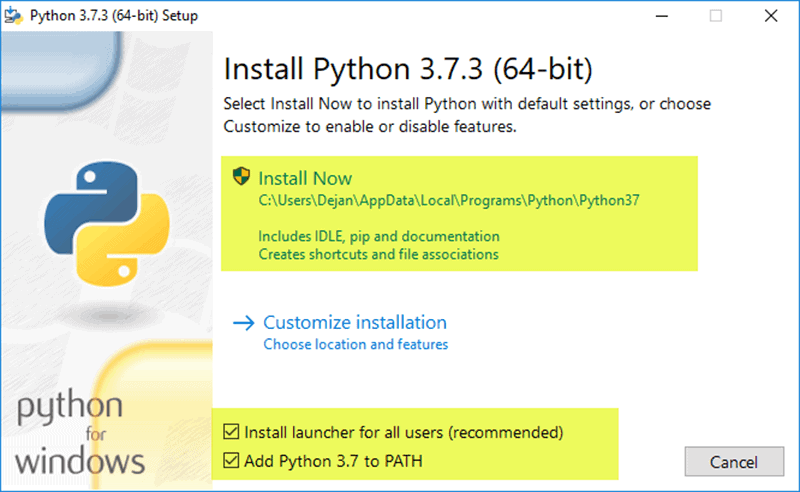
- بعد از اینکه نصب به اتمام رسید روی گزینه Disable path length limit کلیک کنید و تمام!

اکنون برای اینکه مطمئن بشیم پایتون با موفقیت نصب شده می توانیم CMD را باز کنیم و با وارد کردن دستور python آن را در محیط CMD اجرا کنیم.
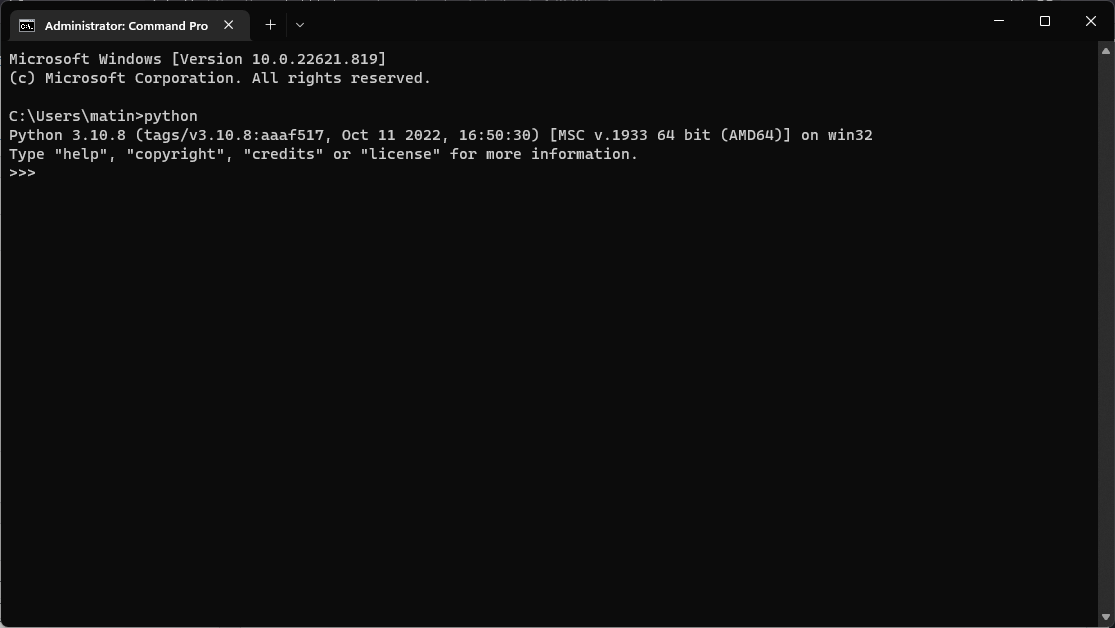
همچنین برای اینکه ببینیم آیا pip هم همراه با پایتون نصب شده است یا نه می توانیم دستور زیر را داخل CMD اجرا کنیم:
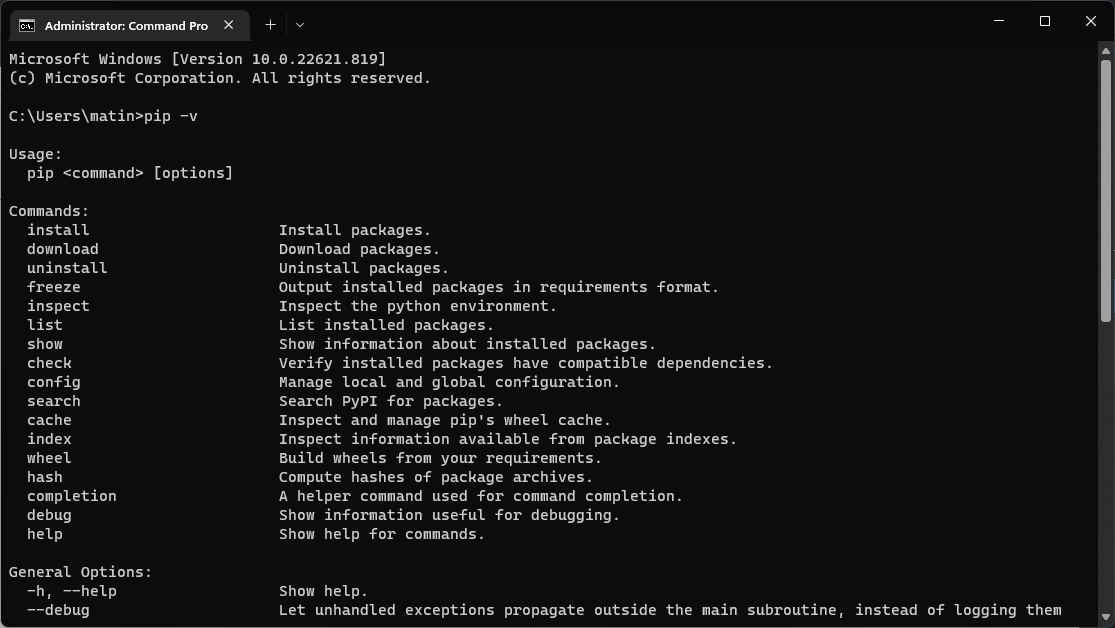
اگر قصد دارید دستورات پایتون را در محیط IDLE پایتون بنویسید با سرچ کردن IDLE Python در نوار جستجو ویندوز می توانید آن را پیدا کنید و به این بخش دسترسی داشته باشید.
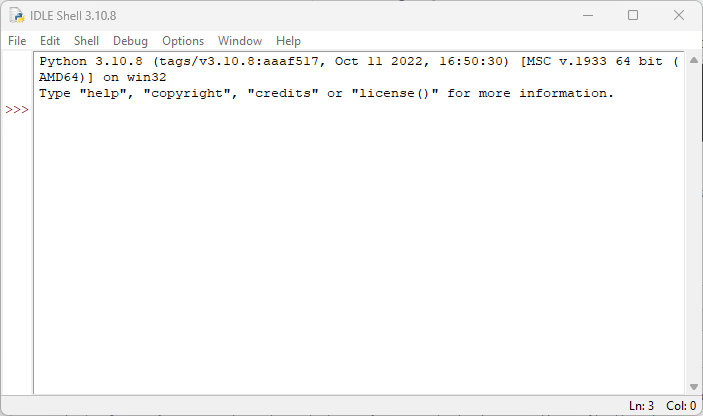
آیا این مطلب برای شما مفید بود ؟
آخرین سؤالات انجمن برای پایتون: